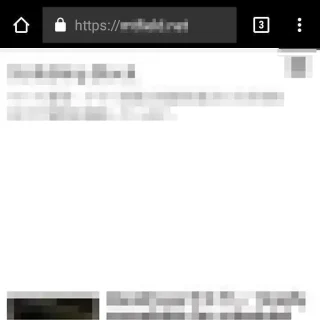スマートフォンのChromeブラウザでWebサイトを閲覧していると、アクションバー(アドレスバー周辺)の部分に色がついているWebサイトを目にすることが多くなりましたが、これは簡単に実現することができます。
アクションバーの配色
スマートフォンのChromeブラウザでWebサイトにアクセスすると、アクションバー(アドレスバー周辺)の色はデフォルト色で表示されます。このアクションバーの色は、特に色を指定していなければ様々なWebサイトで同じように表示されます。
しかし、最近ではサイトカラーに合わせてアクションバーの色を変更しているWebサイトを目にすることが多くなりました。
「どうやっているのか?」と疑問に思う人も居るでしょうが簡単に変更できます。
アクションバーの色を指定するやり方
アクションバー(アドレスバー周辺)の色を指定するのは、headタグの中に専用のmetaタグを記述するだけです。
<meta content="(カラーコード)" name="theme-color">
これはWebサイト側の設定であり、ユーザー(閲覧者)が変更することはできないので、「見えにくい」などと言う場合には管理者に連絡すると良いでしょう。